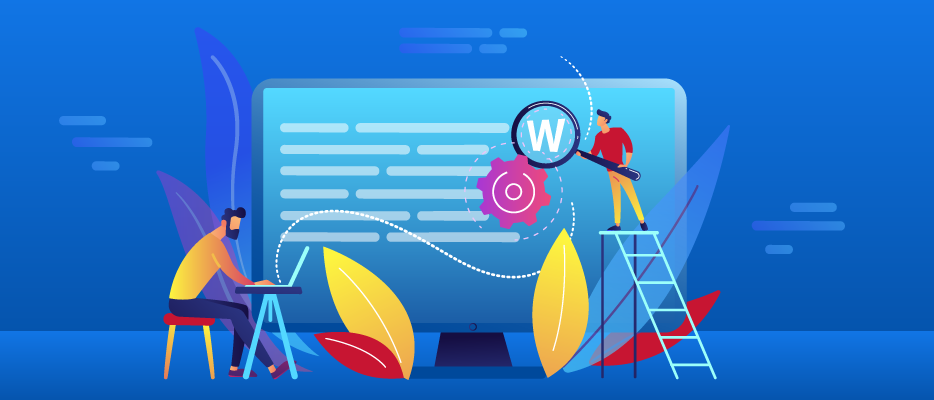
PDF和Microsoft® Word可能是办公室环境中最常见的文件格式。许多常见任务都需要使用者从一种格式转换为另一种格式—例如,将文件内容重复用于其他方面、使用修订模式来编辑文本、或共享带有修订的布局和格式的最终文档。
拥有一个能够以简单的方式灵活地将文档从一种格式转换为另一种格式的工具,对于提升日常办工效率来说至关重要。
如何将PDF转换为Word或ODT格式
使用场景:
如何转换:
ABBYY FineReader PDF将PDF文档转换为可编辑的Word文档、其他Office格式、甚至是OpenOfficeTM Writer。
根据任务或要转换的文档的复杂性,提供了多个选项:
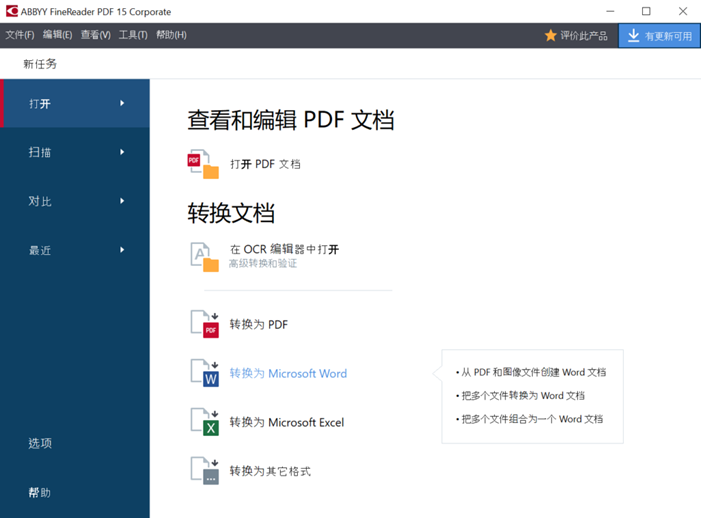
步骤 1:打开 FineReader PDF 并选择要转换的文档。
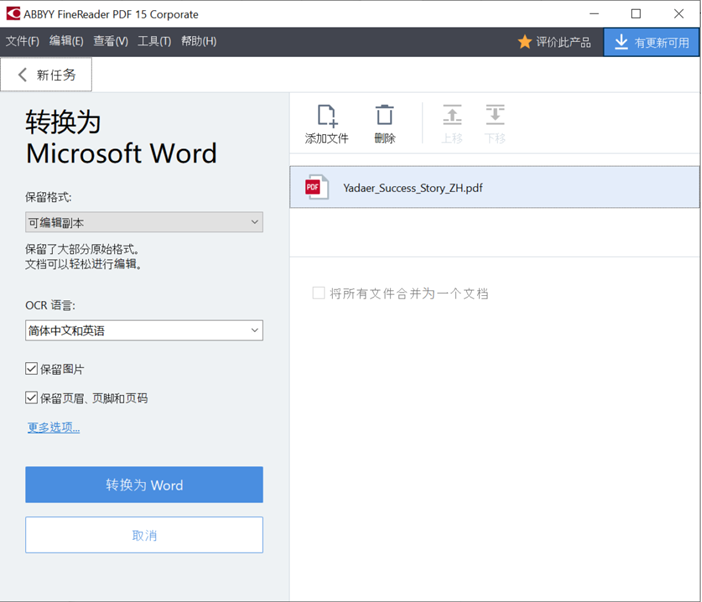
步骤 2:根据需要调整设定—文档语言、布局元素等
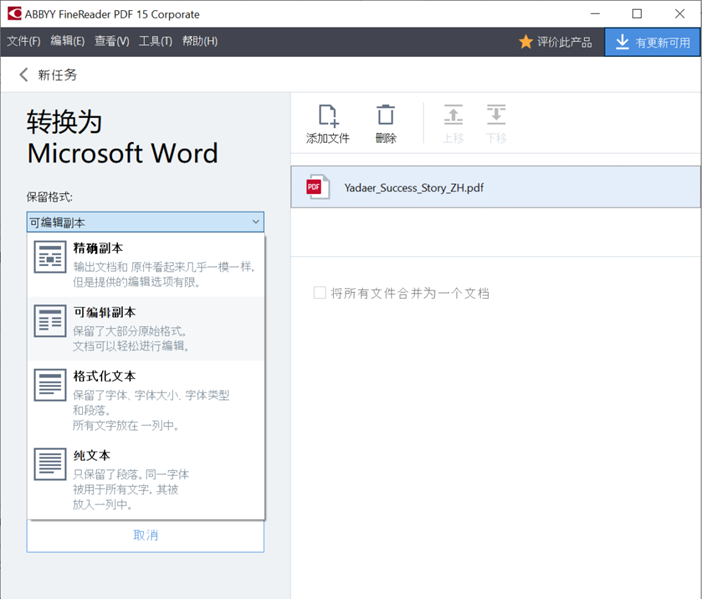
步骤 3:定义优先级—布局保留或可编辑性。
转换文档时,要考虑转换的目的。您是要一份保留PDF精确布局的副本?还是打算在Word中进行大范围的编辑?使用FineReader,可以通过选择是否保留精确的布局或是使文档真正可编辑来实现上述目的。
转换并不仅限于Microsoft Word。PDF文档还可以被转换为Microsoft Excel®、PowerPoint®和许多其他格式。使用FineReader,你也可以简单地将任何正在查看的PDF保存为不同的文件格式:
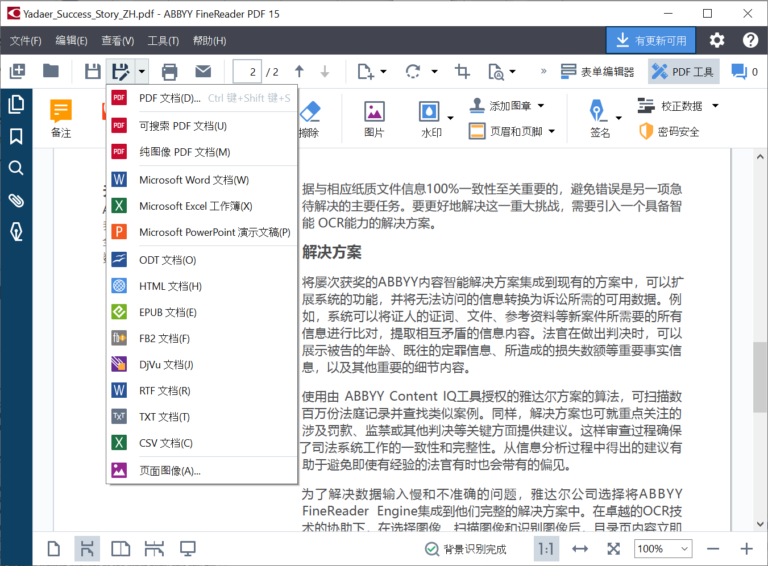
怎样将Word转换为PDF
有时,您想要整理Word文档中的文本并将其保存为更静态的文档,以供外部审查或存档。可以选择PDF格式——或者PDF / A格式会更好。PDF / A是专为长期归档而设计的。它包含所有的必要信息,以供未来查看文档。
使用场景:
如何转换:
当然可以直接从Word生成PDF文档。而当您用FineReader PDF 进行转换时,还可以选择其他选项。您可以选择压缩图像来减小文件大小、创建PDF / A或带标签的PDF、从标题来创建书签或创建PDF / UA格式(具有通用可访问性的PDF,例如使用屏幕阅读器)。
您还可以决定生成的PDF是否应保持可搜索性(包含机器可读文本),还是不应该可搜索(“纯图像PDF“文档)。
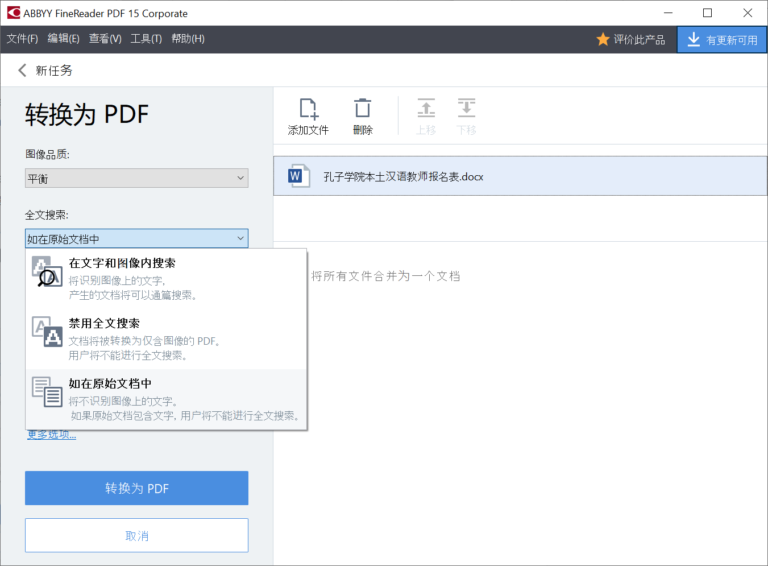
自动文档转换
FineReader PDF 企业版允许您自动执行转换过程。如果您需要定期转换文档,可以通过设置一个“监视文件夹“来执行自动转换,再使用ABBYY FineReader PDF 中的”热文件夹“工具来确定何时以及如何处理文档。此工具可以提升个人的工作效率。可用”热文件夹“自动转换的页数限制为每月5000页。
对于大批量文档的转换,我们建议使用基于服务器端的解决方案(例如:FineReader Server)。
追踪变更
在以不同格式来回交换文档时,您可能会得到同一文档的不同版本。您如何确定它们是否相同或如何追踪文档内容中的变更?这对于FineReader 企业版而言不是问题。使用比较工具,无论文档是PDF格式还是某些Microsoft Office格式,甚至是扫描件或是纸质副本,您都可以轻松查看到更改的内容。
使用最新版的 FineReader PDF 15,这就变得更加方便:现在,比较结果可以导出为”追踪修订”模式下带有差异标记的 Office 文档。
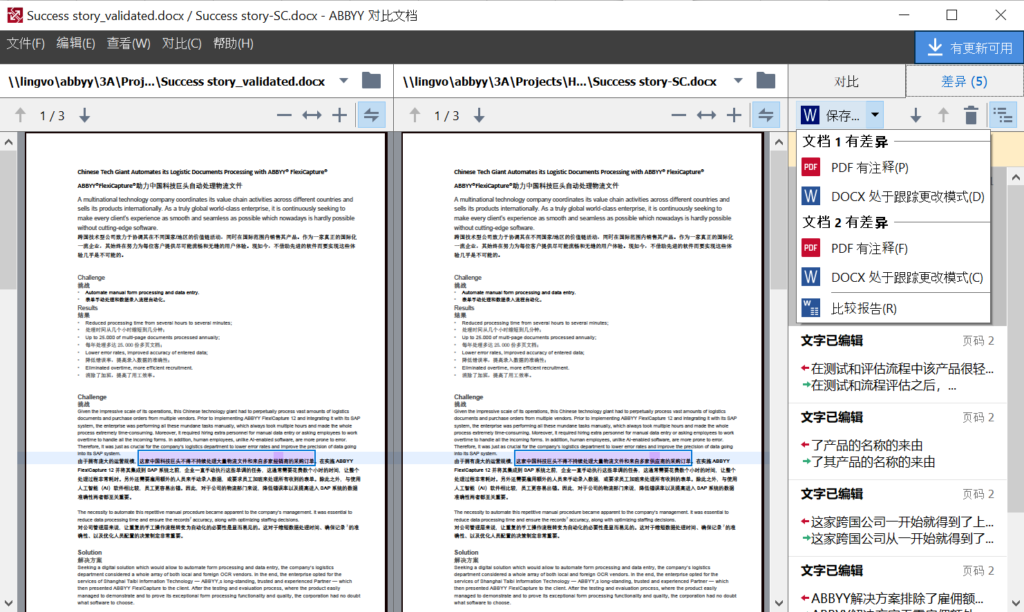
缩小差距!
使用FineReader PDF,您可以缩小不同文件格式之间的差距,让数字化转换变得更加容易。这也是FineReader PDF 成为PDF工具的绝佳选择的原因之一。




